
В данном уроке мы рассмотрим способ создания одежды с изменением стандартного меша в Милкшейпе при помощи программы CM Tools, а также замены текстур в S4PE.
Необходимые программы и материалы:
скачать с Яндекс-диска
1.Клонирование меша
Откроем программу CM Tools, первая вкладка Mech cloner. Нажимаем первую кнопочку Base game package, открылся список базовых пакейджей для клонирования. Я хочу сделать длинное свадебное платье, поэтому и клон мне нужен соответствующий (Если вы не знаете названий клонов, можете предварительно посмотреть их с картинками моделей в Sims4Studio). Отсортируем пакейджи, выберем только Adult, Female и Body. Далее в списке я выбираю клон с названием yfBody_DressMaxi_Additions и крыжиком ставлю количество перекрасок для клонирования. В данном случае я для примера взяла одну - белую, но вы можете сразу отметить несколько (потом вернуться уже будет нельзя).
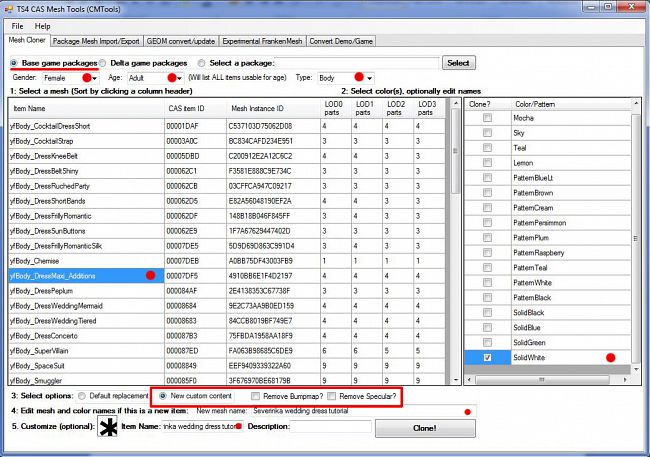
Обязательно внизу обращаем внимание на кнопки и чекбоксы. Проставляем кнопку New mesh content, а также ставим крыжик на Remove Specular (если с вашего клона нужно снять блеск)*
Чекбокс Romove bump не трогаем, карта нормали нам нужна. Но если вы хотите полностью убрать нормаль и не работать с ней, тогда тоже ставите здесь крыжик.
Прописываем свое название будущего объекта, нажимаем Clone и сохраняем пакейдж в свою рабочую папку.
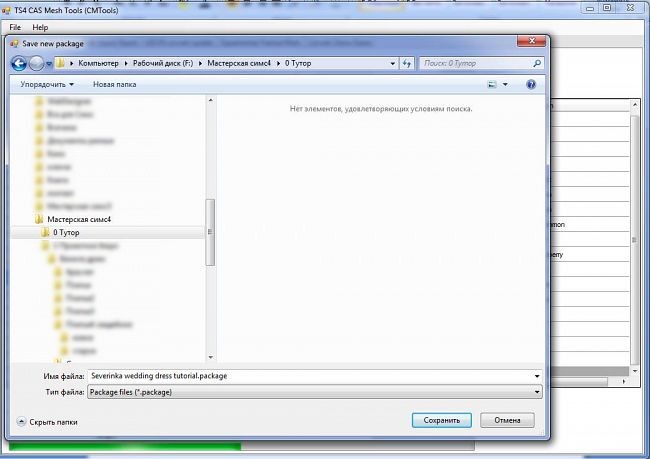
* Карта спекулара пока недоступна для замены, поэтому если ваш клон имеет сильный блеск, лучше его убрать совсем, отредактировать вы потом ее не сможете.
2. Экспорт мешей и референсов
Переходим во вторую вкладку Package Mesh Import/Export. Загружаем в поле выбора свой клон. Откроется список находящихся в нем мешей. Как видим в нашем платье 4LOD:
LOD0 - меш самой высокой детализации (ultra hide)
LOD1 - меш высокой детализации (hide)
LOD2 - меш средней детализации (medium)
LOD3 - меш низкой детализации (low)
Каждый LOD еще имеет по 4 группы. Сейчас нас интересует LOD0.
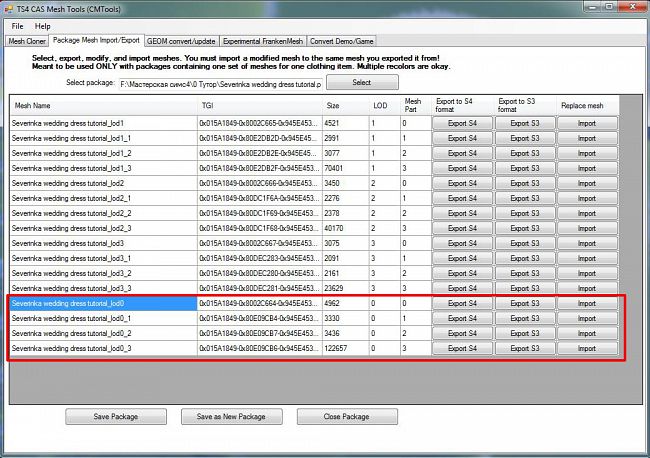
На этом этапе мы экспортируем файлы geom в формат симс3 для того, чтобы работать с ними в Милкшейпе. Нажимаем поочередно у всех групп LOD0 на кнопку ExportS3 и сохраняем с понятными названиями себе в папочку.
Также нажимаем последовательно на все кнопки Export S4 у этого LOD и сохраняем с названиями рефер0 и т.д.
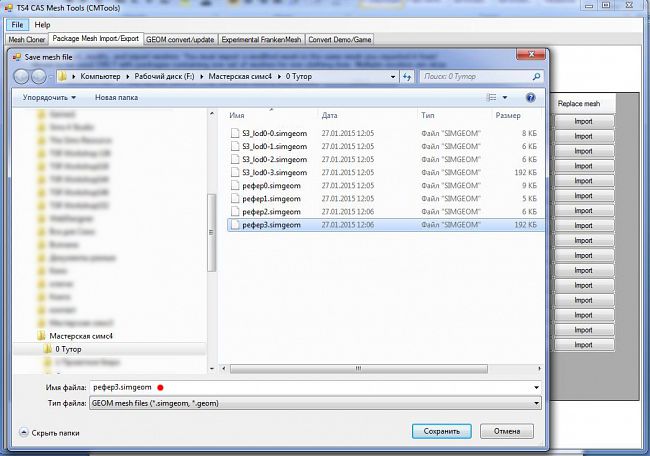
3. Изменение меша
Переходим в Милкшейп. Загружаем последовательно все S3 геомы через Import/Q-MeshS3 GEOM Importer - by Wesley Home.
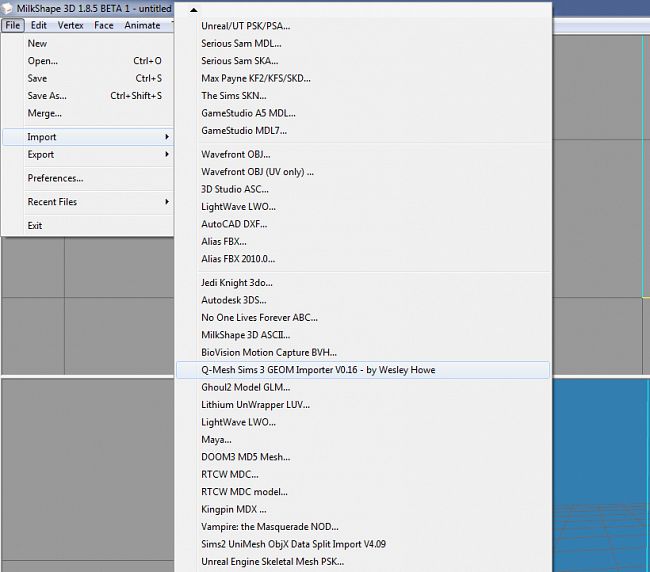
Выйдет ошибка, что не найдены кости, это нормально, в симс3 и симс4 разное количество костей, жмем ОК столько раз, сколько понадобится ( в моем варианте было 9).
В результате мы собрали полное платье из 4 кусочков (групп). Группы не объединяем, местами не переставляем, точки не спаиваем!
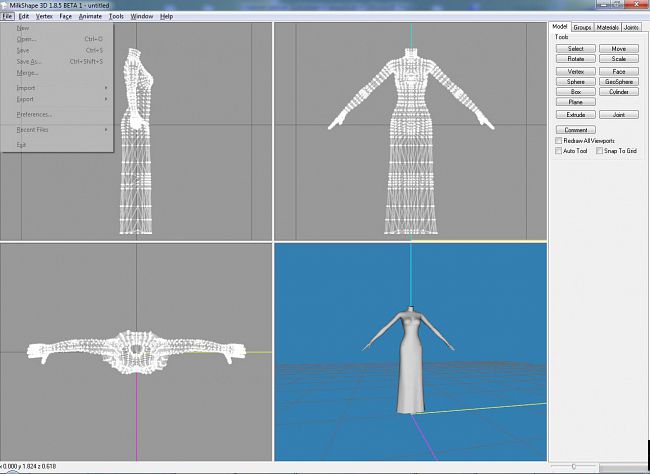
Редактируем свой меш как вам нужно. Я изменила форму юбки.

После того, как вы закончили изменение, экспортируем обратно свои геомы через тот же плагин Wesley Home(можно с новым именем). Каждая группа экспортируется отдельно. Т.е. удаляете группы 1,2,3 и экспортируете группу 0, затем conrl+Z (вернуть), удаляете другие группы 0,2,3 и сохраняете группу 1 и так далее, пока не сохраните все 4.
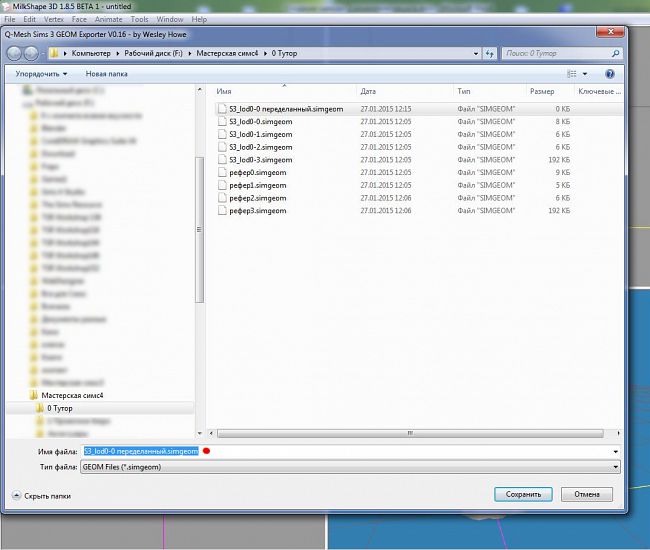
4. Конвертация GEOM и импорт мешей
Открываем программу CM Tools на третьей вкладке GEOM Convert/update. Нас сейчас интересует среднее поле - конвертация из симс3 в симс4 формат. В нижней строке выбираем референс симс4 (сохраняли в самом начале), в верхней строке относящийся к этой группе LOD сделанный нами меш в симс3. Т.е. рефер LOD0 группа 0 и меш LOD0 группа 0. Нажимаем Convert to S4 и сохраняем с новым именем.
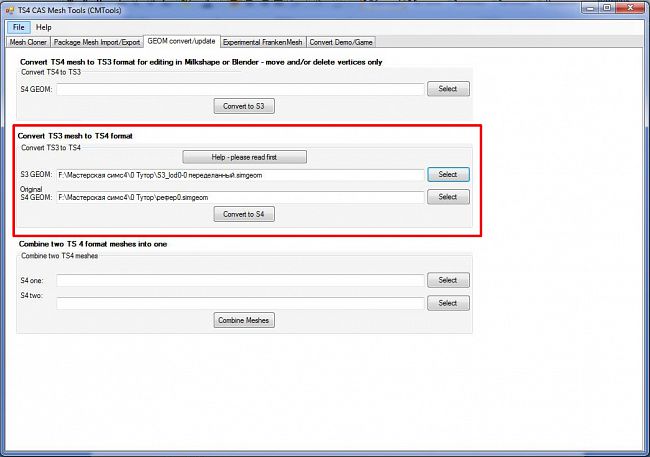
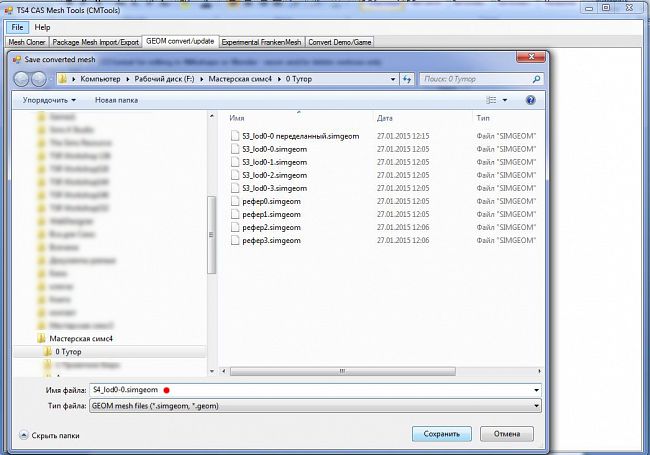
Делаем так для всех 4-х групп.
Переходим обратно во вторую закладку, где мы экспортировали LODы и последовательно нажимаем Import в каждую группу.
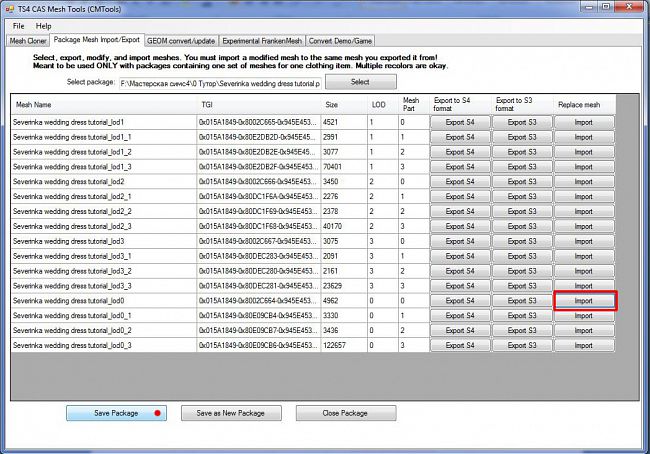
Сохраняем пакейдж.
* Мы изменили только один LOD0, но если вы внесли сильные изменения в меше, то тоже самое сделайте хотя бы еще и с LOD1-LOD2, иначе при отдалении сима вы будете видеть старый меш. В идеале нужно изменить все LOD.
4. Замена текстур.
Открываем программу S4PE. File/Open/свой файл.
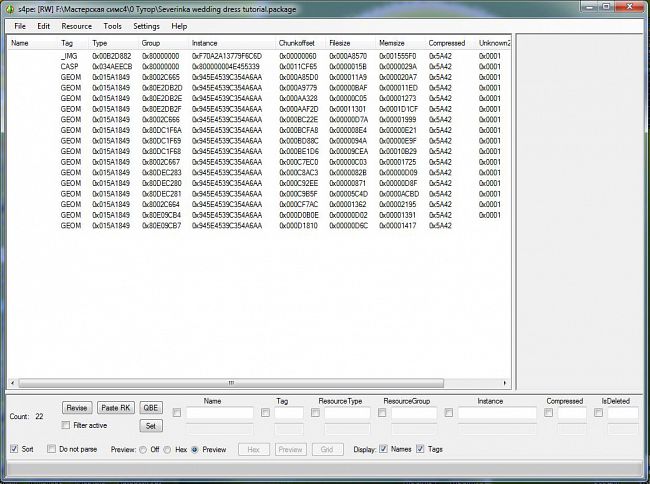
a) Находим строку, отвечающую за основную текстуру (диффуз) - UNKN, кликаем по ней правой кнопкой мыши (ПКМ), выбираем Export to DDS, сохраняем в свою папочку.
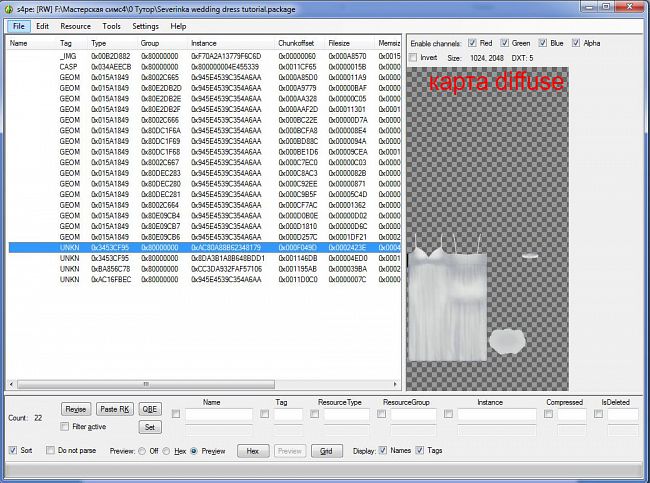
Открываем ее в фотошопе, рисуем свою текстуру. Как рисовать текстуру, описано подробно в любом уроке по реколору, а также в уроках по симс3 (принцип тот же самый).
Заменяем текстуру в s4pe кнопкой (ПКМ-Import from DDS)
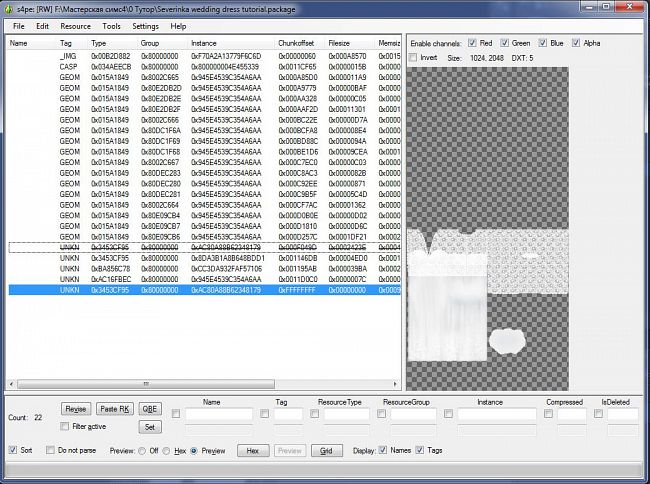
б) следующая текстура, находится обычно сразу под текстурой диффуз - карта тени. Это тень, которая идет по краю изделия на теле сима (ворот, окончания рукавов, по подолу). Экспортируется также. Заменяем также кнопкой Import from DDS.
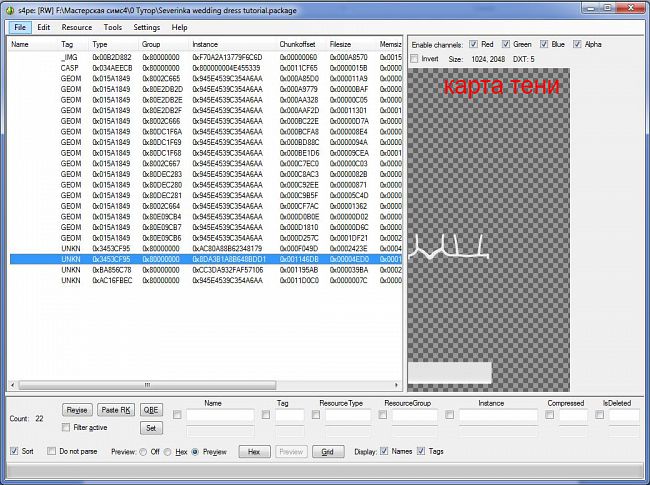
Как сделать карту тени в симс4 я подробно описала здесь. Принцип можно посмотреть на экспортированной вами карте ЕА. Если вам нужно полностью сделать объект без тени, тогда создаем файл 1024*2048, заливаем основной слой белым, а альфа-канал черным.
в) и еще одна важная текстура - карта нормали. Они находится в сроке _IMG. Принцип построения карты нормали в симс4 описан здесь. Делаем эту текстуру и заменяем, но уже кнопкой Replace.
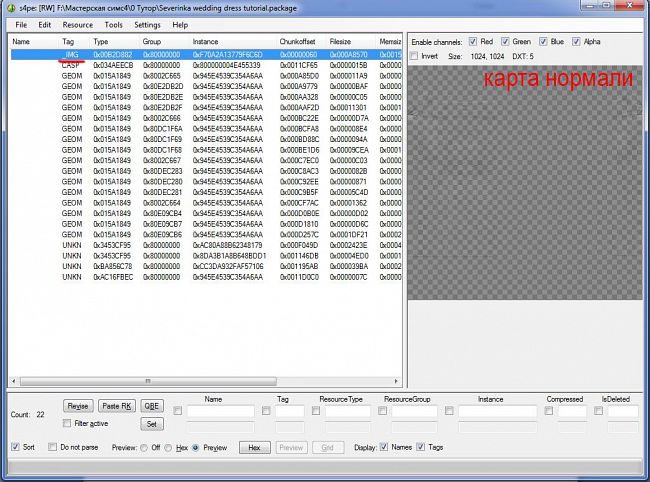
г) в некоторых файлах бывает еще иконка КАС (строка _IMG), это иконка 32*32 в формате dds с параметром DTX1, заменяется кнопкой Replaсe.
Сохраняем файл File/Save. Проверяем в игре )
Примечания:
Нельзя импортировать геомы, сделанные на одном клоне в другой, даже если это клон той же самой одежды. Клон нужно брать один раз, а потом работать с ним через закладку "Открыть packages".
В данном методе нет зрительного отображения текстуры на модели, поэтому когда вы ее рисуете, можете использовать любые методы, можно смотреть текстуру, открыв подобный клон в s3studio, можно накладывать карту прямо в Милкшейпе на ваш меш (Material/Assign), можно сохранить ваш измененный меш в obj и загрузить в Фотошоп, чтобы рисовать прямо на модели (ФШ от CS5 поддерживают загрузку obj).
В уроке рассмотрено изменение стандартного меша, но вы можете экспериментировать и пробовать добавлять свои части или заменять меш полностью.
- TS4 CAS Mesh Tools (CM Tools)
- S4PE
- Milkshape
- плагин Q-Mesh S3 GEOM Importer by Wesley Home
- Photoshop
скачать с Яндекс-диска
1.Клонирование меша
Откроем программу CM Tools, первая вкладка Mech cloner. Нажимаем первую кнопочку Base game package, открылся список базовых пакейджей для клонирования. Я хочу сделать длинное свадебное платье, поэтому и клон мне нужен соответствующий (Если вы не знаете названий клонов, можете предварительно посмотреть их с картинками моделей в Sims4Studio). Отсортируем пакейджи, выберем только Adult, Female и Body. Далее в списке я выбираю клон с названием yfBody_DressMaxi_Additions и крыжиком ставлю количество перекрасок для клонирования. В данном случае я для примера взяла одну - белую, но вы можете сразу отметить несколько (потом вернуться уже будет нельзя).
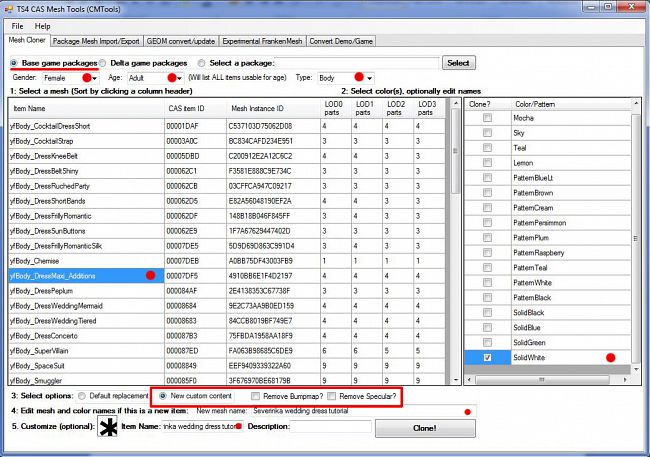
Обязательно внизу обращаем внимание на кнопки и чекбоксы. Проставляем кнопку New mesh content, а также ставим крыжик на Remove Specular (если с вашего клона нужно снять блеск)*
Чекбокс Romove bump не трогаем, карта нормали нам нужна. Но если вы хотите полностью убрать нормаль и не работать с ней, тогда тоже ставите здесь крыжик.
Прописываем свое название будущего объекта, нажимаем Clone и сохраняем пакейдж в свою рабочую папку.
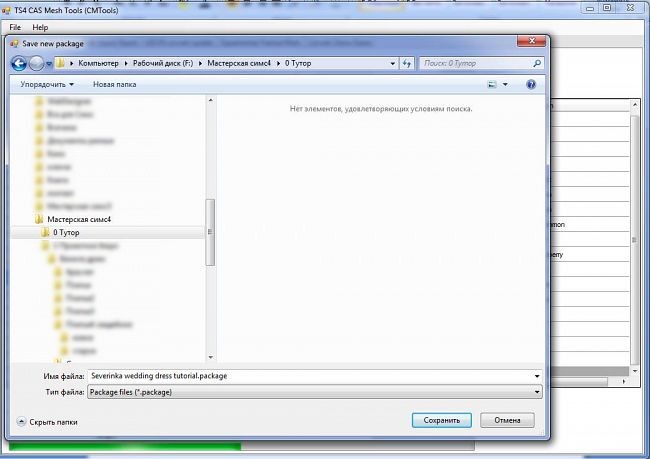
* Карта спекулара пока недоступна для замены, поэтому если ваш клон имеет сильный блеск, лучше его убрать совсем, отредактировать вы потом ее не сможете.
2. Экспорт мешей и референсов
Переходим во вторую вкладку Package Mesh Import/Export. Загружаем в поле выбора свой клон. Откроется список находящихся в нем мешей. Как видим в нашем платье 4LOD:
LOD0 - меш самой высокой детализации (ultra hide)
LOD1 - меш высокой детализации (hide)
LOD2 - меш средней детализации (medium)
LOD3 - меш низкой детализации (low)
Каждый LOD еще имеет по 4 группы. Сейчас нас интересует LOD0.
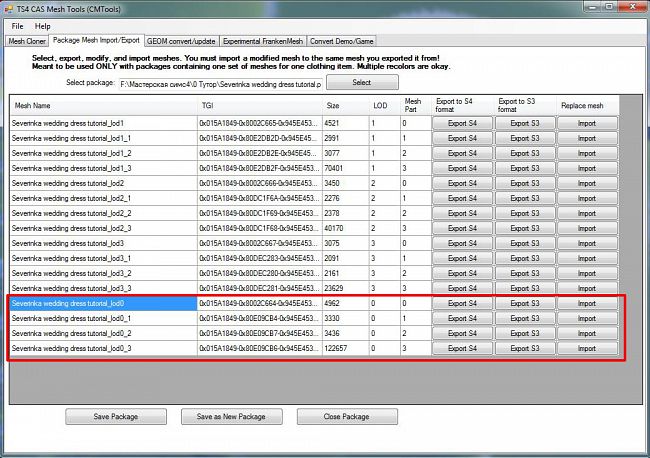
На этом этапе мы экспортируем файлы geom в формат симс3 для того, чтобы работать с ними в Милкшейпе. Нажимаем поочередно у всех групп LOD0 на кнопку ExportS3 и сохраняем с понятными названиями себе в папочку.
Также нажимаем последовательно на все кнопки Export S4 у этого LOD и сохраняем с названиями рефер0 и т.д.
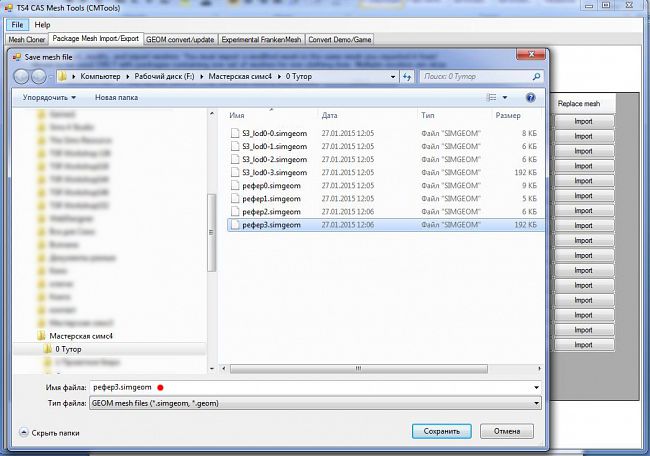
3. Изменение меша
Переходим в Милкшейп. Загружаем последовательно все S3 геомы через Import/Q-MeshS3 GEOM Importer - by Wesley Home.
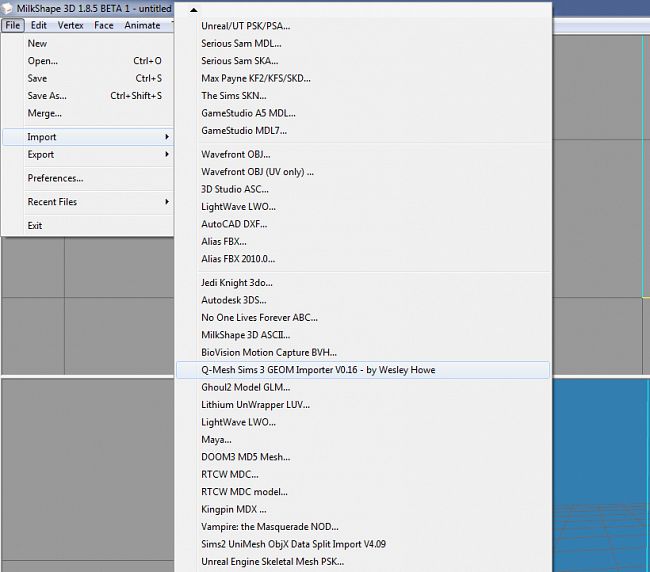
Выйдет ошибка, что не найдены кости, это нормально, в симс3 и симс4 разное количество костей, жмем ОК столько раз, сколько понадобится ( в моем варианте было 9).
В результате мы собрали полное платье из 4 кусочков (групп). Группы не объединяем, местами не переставляем, точки не спаиваем!
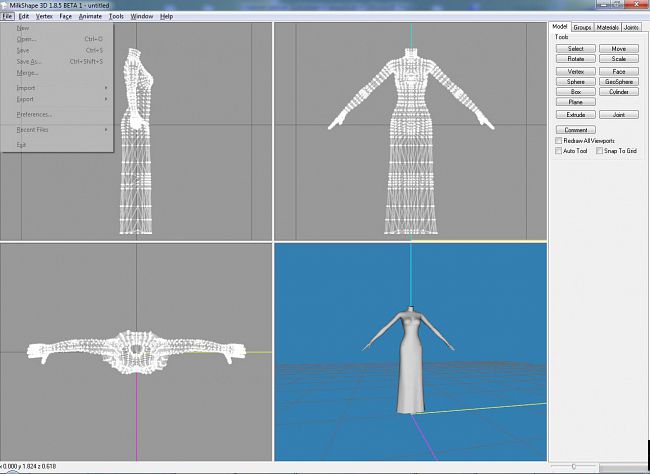
Редактируем свой меш как вам нужно. Я изменила форму юбки.

После того, как вы закончили изменение, экспортируем обратно свои геомы через тот же плагин Wesley Home(можно с новым именем). Каждая группа экспортируется отдельно. Т.е. удаляете группы 1,2,3 и экспортируете группу 0, затем conrl+Z (вернуть), удаляете другие группы 0,2,3 и сохраняете группу 1 и так далее, пока не сохраните все 4.
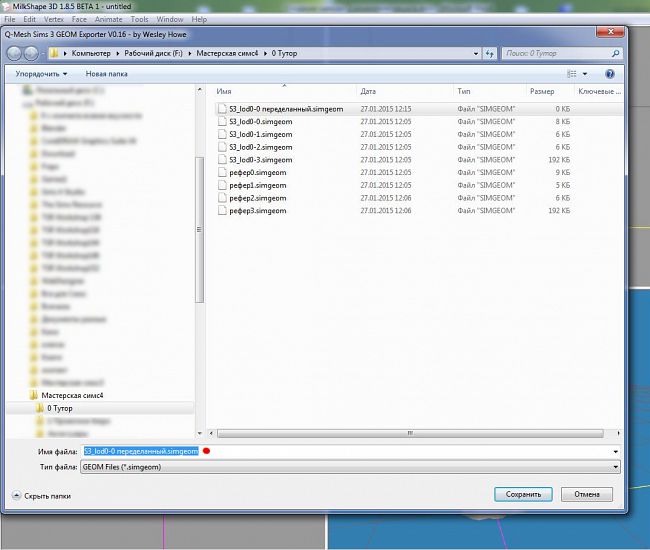
4. Конвертация GEOM и импорт мешей
Открываем программу CM Tools на третьей вкладке GEOM Convert/update. Нас сейчас интересует среднее поле - конвертация из симс3 в симс4 формат. В нижней строке выбираем референс симс4 (сохраняли в самом начале), в верхней строке относящийся к этой группе LOD сделанный нами меш в симс3. Т.е. рефер LOD0 группа 0 и меш LOD0 группа 0. Нажимаем Convert to S4 и сохраняем с новым именем.
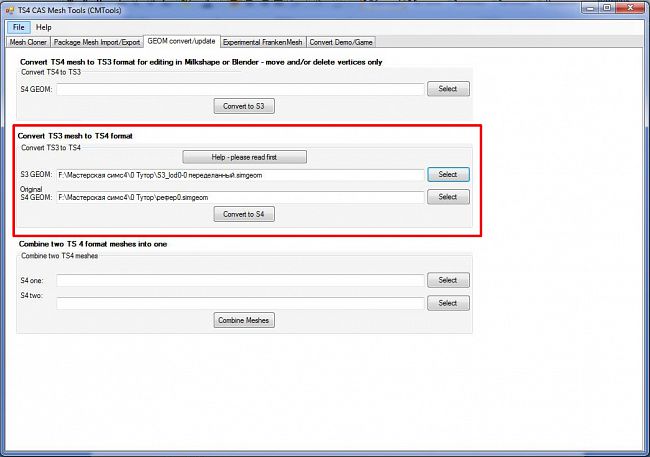
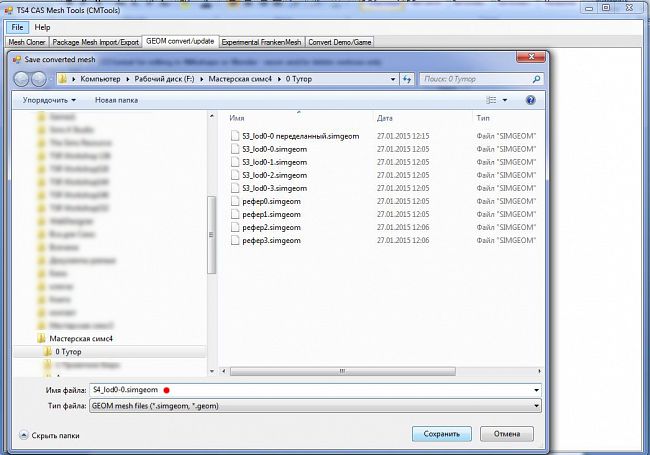
Делаем так для всех 4-х групп.
Переходим обратно во вторую закладку, где мы экспортировали LODы и последовательно нажимаем Import в каждую группу.
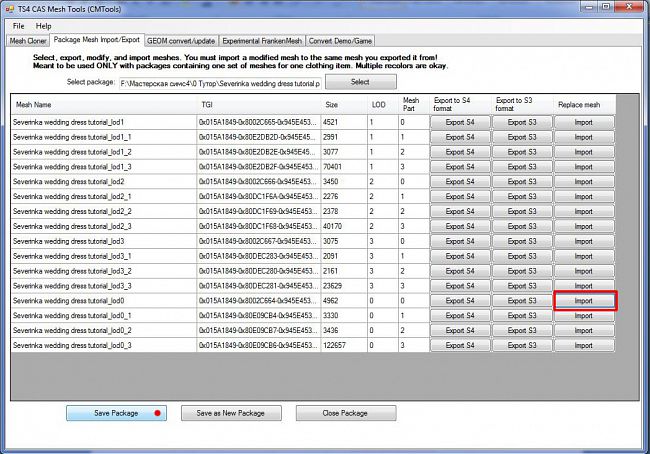
Сохраняем пакейдж.
* Мы изменили только один LOD0, но если вы внесли сильные изменения в меше, то тоже самое сделайте хотя бы еще и с LOD1-LOD2, иначе при отдалении сима вы будете видеть старый меш. В идеале нужно изменить все LOD.
4. Замена текстур.
Открываем программу S4PE. File/Open/свой файл.
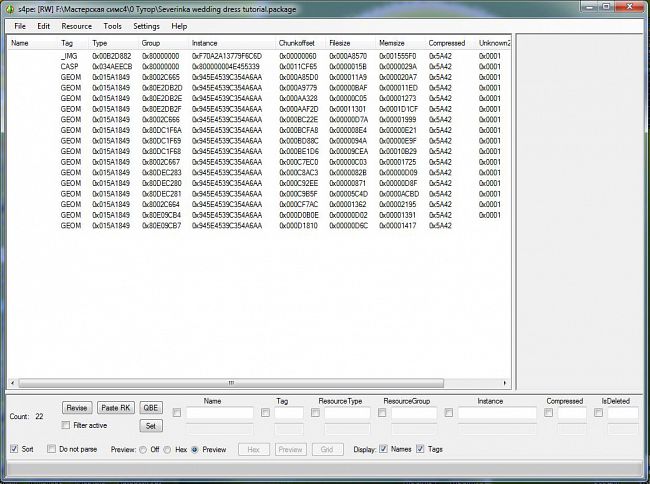
a) Находим строку, отвечающую за основную текстуру (диффуз) - UNKN, кликаем по ней правой кнопкой мыши (ПКМ), выбираем Export to DDS, сохраняем в свою папочку.
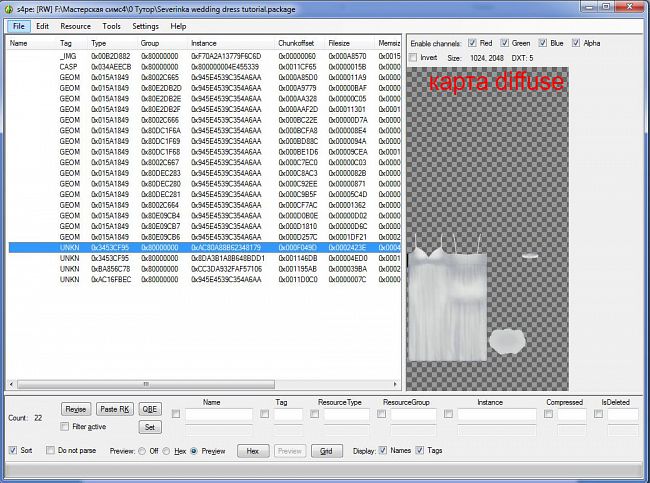
Открываем ее в фотошопе, рисуем свою текстуру. Как рисовать текстуру, описано подробно в любом уроке по реколору, а также в уроках по симс3 (принцип тот же самый).
Заменяем текстуру в s4pe кнопкой (ПКМ-Import from DDS)
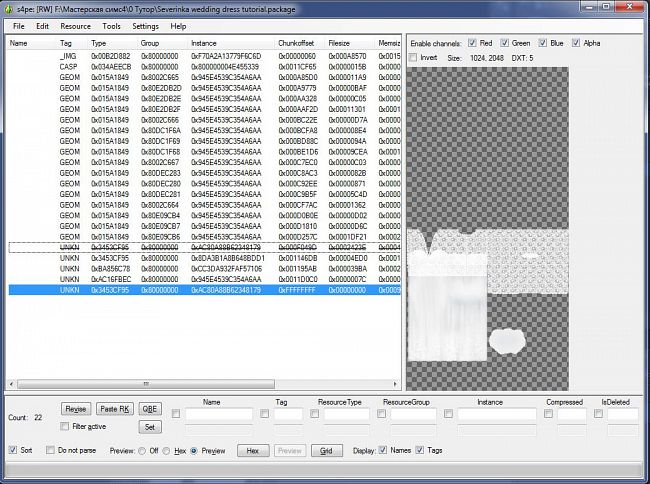
б) следующая текстура, находится обычно сразу под текстурой диффуз - карта тени. Это тень, которая идет по краю изделия на теле сима (ворот, окончания рукавов, по подолу). Экспортируется также. Заменяем также кнопкой Import from DDS.
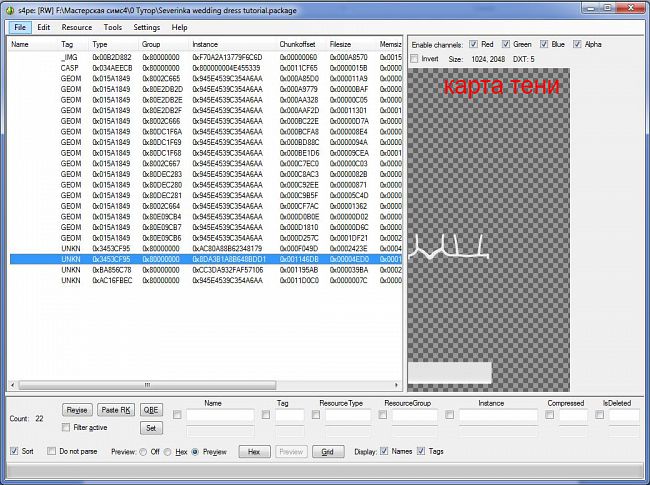
Как сделать карту тени в симс4 я подробно описала здесь. Принцип можно посмотреть на экспортированной вами карте ЕА. Если вам нужно полностью сделать объект без тени, тогда создаем файл 1024*2048, заливаем основной слой белым, а альфа-канал черным.
в) и еще одна важная текстура - карта нормали. Они находится в сроке _IMG. Принцип построения карты нормали в симс4 описан здесь. Делаем эту текстуру и заменяем, но уже кнопкой Replace.
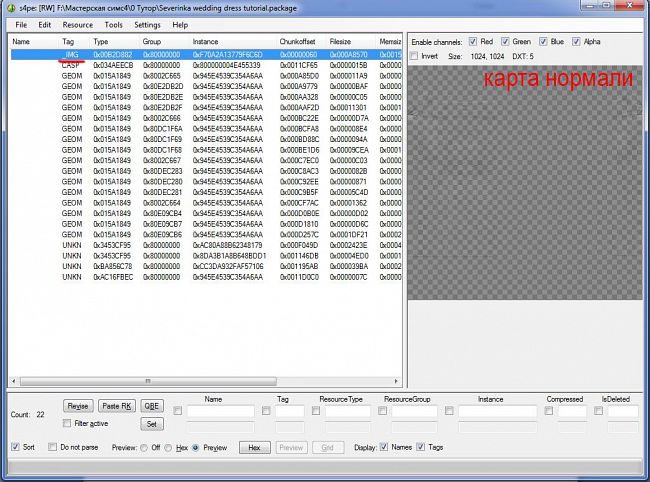
г) в некоторых файлах бывает еще иконка КАС (строка _IMG), это иконка 32*32 в формате dds с параметром DTX1, заменяется кнопкой Replaсe.
Сохраняем файл File/Save. Проверяем в игре )
Примечания:
Нельзя импортировать геомы, сделанные на одном клоне в другой, даже если это клон той же самой одежды. Клон нужно брать один раз, а потом работать с ним через закладку "Открыть packages".
В данном методе нет зрительного отображения текстуры на модели, поэтому когда вы ее рисуете, можете использовать любые методы, можно смотреть текстуру, открыв подобный клон в s3studio, можно накладывать карту прямо в Милкшейпе на ваш меш (Material/Assign), можно сохранить ваш измененный меш в obj и загрузить в Фотошоп, чтобы рисовать прямо на модели (ФШ от CS5 поддерживают загрузку obj).
В уроке рассмотрено изменение стандартного меша, но вы можете экспериментировать и пробовать добавлять свои части или заменять меш полностью.







 ) И как-то этот неприятный эффект можно убрать?
) И как-то этот неприятный эффект можно убрать?


 Теперь буду пробовать творить)))еще раз спасибо!!!
Теперь буду пробовать творить)))еще раз спасибо!!!


